chmod - зміна режиму доступу до файлів
Дуже важливо іноді призначити права доступу на певні файли і папки, що знаходяться на веб сервері, будь то в цілях безпеки або просто для коректної роботи скрипта. Ця дія і називається chmod (ch ange file mod e), або по-російськи: зміна режиму доступу до файлів. Ця назва бере свій початок з команди Unix - chmod, яка змінює дозволу на файли. Згодом «chmod» став синонімом слова «дозвіл» ( «permission»).
Існує три групи користувачів, права яких нас будуть цікавити: власник файлу, група і інші користувачі.
Створюючи файл, користувач автоматично отримує найширші права на роблення з цим файлом чого завгодно, його група - дещо менші права, а всі інші - зовсім незначні. В Unix є тільки три основних права - читати файл або переглядати каталог ( «R ead»), змінювати файл або папку, записуючи в неї що-небудь, або взагалі її видаляти ( «W rite»). Останнє право - право на запуск файлу ( «e X ecute»).
Режим chmod може позначатися в числовому або символьному форматі. Наприклад: 755, rwxrxrx, 644 і т.д.
Як ви вже зрозуміли, символи r, w і x позначають, відповідно, read, write і execute. Виставляти права на файли таким чином можна через будь-який ftp-клієнт, наприклад CuteFTP. Ось так виглядає вікно установки chmod в цій програмі:
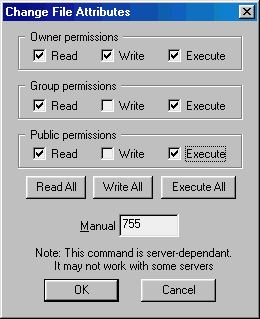
Зверніть увагу на розстановку «галочок». Першими йдуть галочки в полях «Власник»: read, write, execute (rwx); потім йдуть поля «Групи»: read, execute (rx); і нарешті поля «Інших»: read, execute (rx). У підсумку ми отримали права rwxrxrx на файл (по черзі букв і полів). Тобто, власник може читати, записувати і виконувати файл; «Група» і «інші» мають право на читання і виконання файлу, але не на запис! Тепер ви повинні усвідомлювати важливість установки прав на файли і постаратися забезпечити максимальну безпеку ваших скриптів і даних на сервері за допомогою цього інструменту.
Зверніть увагу на число 755 в поле Manual. Виявляється, кожне право має певний числовий код і може бути виставлених вручну:
- 400 - власник має право на читання;
- 200 - власник має право на запис;
- 100 - власник має право на виконання;
- 40 - група має право на читання;
- 20 - група має право на запис;
- 10 - група має право на виконання;
- 4 - інші мають право на читання;
- 2 - інші мають право на запис;
- 1 - інші мають право на виконання.
приклади:
400 + 40 + 4 = 444 - всі мають право тільки на читання.
400 + 100 + 10 + 1 = 611 - власник може читати і виконувати, інші - тільки виконувати.
400 + 200 + 40 + 4 = 644 - означає, що ви дозволяєте всім його читати, але писати в цей файл може тільки власник файлу. Навіть якщо ви є власником файлу і відкриваєте його в браузері, то ви не зможете нічого в нього записати, оскільки доступ через браузер робить вас анонімним користувачем.
400 + 200 + 40 + 20 + 4 + 2 = 666 - означає, що всі можуть і читати і писати цей файл. Це необхідно, щоб користувачі могли робити записи в гостьових книгах, форумах і т.д.
400 + 200 + 100 + 40 + 10 + 4 + 1 = 755 - класична команда для cgi-Скрітпи. CGI-скрипт - це виконуваний файл, і всі повинні мати до нього доступ на читання і виконання. Тільки власник цього файлу може його змінювати або видаляти.
Наведу ще більш зручну, на мій погляд, таблицю розрахунку chmod:
|
І в завершенні коротко скажу про те, як ці дозволи встановлюються. Робиться це за допомогою будь-якого ftp-клієнта:
- У Windows Commander вони змінюються через пункти меню «Файл»> «Змінити атрибути». При цьому змінюються дозволу на виділений файл (файли) і / або папки.
- У FAR Manager дозволу виділених файлів змінюються натисканням Ctrl + A:
[X] [x] [] [x] [x] [] [x] [x] [] - 666
[X] [x] [x] [x] [] [x] [x] [] [x] - 755 - У CuteFTP дозволу змінюються за допомогою пункту «Change file attributes» (змінити атрибути файлу) меню, що випадає при натисканні правою кнопкою мишки на ім'я файлу.


Коментарі
Коментуючи, пам'ятайте про те, що зміст і тон Вашого повідомлення можуть зачіпати почуття реальних людей, проявляйте повагу та толерантність до своїх співрозмовників навіть у тому випадку, якщо Ви не поділяєте їхню думку, Ваша поведінка за умов свободи висловлювань та анонімності, наданих інтернетом, змінює не тільки віртуальний, але й реальний світ. Всі коменти приховані з індексу, спам контролюється.